笔记本电脑配置排行榜一览图(全面了解最新笔记本电脑配置潮流趋势,选择适合自己的最佳配置)
232
2024 / 10 / 11
在日常使用笔记本电脑的过程中,了解电脑的硬件配置信息是非常重要的。然而,有时我们可能无法直接查看电脑的物理配置,这时候我们可以通过一些指令来获取电脑的详细配置信息。本文将为大家介绍一些常用的指令,帮助大家快速获取笔记本电脑的配置信息。
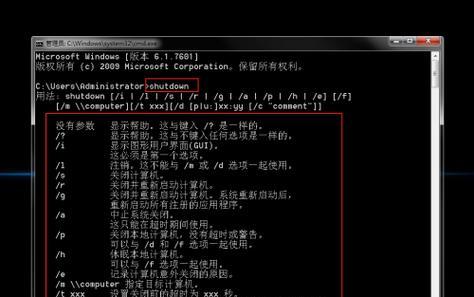
查看CPU信息
1.查看CPU型号和主频
在命令提示符中输入“wmiccpugetName,MaxClockSpeed”,即可显示CPU型号和主频信息。
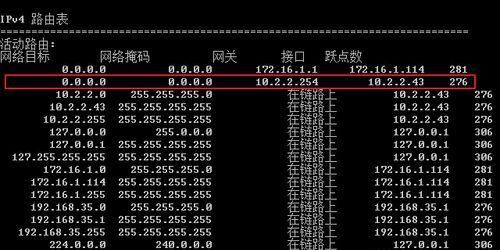
查看内存信息
2.查看内存容量和类型
运行命令提示符,输入“wmicmemorychipgetcapacity,devicelocator”可显示内存容量和类型。
查看硬盘信息
3.查看硬盘容量和型号
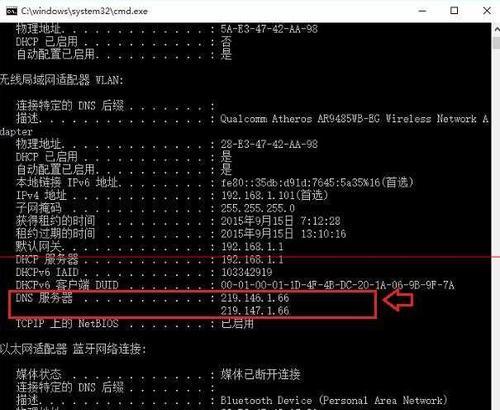
在命令提示符中输入“wmicdiskdrivegetsize,model”,即可显示硬盘容量和型号。
查看显卡信息
4.查看显卡型号和显存容量
通过运行命令提示符,输入“wmicpathwin32_VideoControllergetName,AdapterRAM”,可获取显卡型号和显存容量信息。
查看操作系统信息
5.查看操作系统版本
在命令提示符中输入“systeminfo|findstr/B/C:OS”,即可显示操作系统版本信息。
查看网络适配器信息
6.查看网卡型号和MAC地址
运行命令提示符,输入“ipconfig/all”,可显示网卡型号和MAC地址。
查看电池信息
7.查看电池容量和状态
在命令提示符中输入“wmicpathwin32_batterygetEstimatedChargeRemaining,BatteryStatus”,即可获取电池容量和状态信息。
查看驱动程序信息
8.查看驱动程序版本
通过运行命令提示符,输入“driverquery/v|findstr/B/C:Driver”,可显示驱动程序的版本信息。
查看主板信息
9.查看主板型号和制造商
在命令提示符中输入“wmicbaseboardgetManufacturer,Product”,即可显示主板型号和制造商信息。
查看声卡信息
10.查看声卡型号和驱动版本
通过运行命令提示符,输入“wmicsounddevgetName,DriverVersion”,可获取声卡型号和驱动版本信息。
查看显示器信息
11.查看显示器型号和分辨率
在命令提示符中输入“wmicdesktopmonitorgetMonitorType,ScreenWidth,ScreenHeight”,即可显示显示器型号和分辨率。
查看键盘信息
12.查看键盘类型和布局
运行命令提示符,输入“wmicpathwin32_keyboardgetName,Layout”,可显示键盘类型和布局信息。
查看鼠标信息
13.查看鼠标型号和制造商
通过运行命令提示符,输入“wmicpathwin32_pointingdevicegetManufacturer,Name”,可获取鼠标型号和制造商信息。
查看声卡信息
14.查看声卡型号和驱动版本
在命令提示符中输入“wmicsounddevgetName,DriverVersion”,即可显示声卡型号和驱动版本信息。
查看风扇信息
15.查看风扇型号和转速
通过运行命令提示符,输入“wmicfangetDeviceID,Caption,CurrentSpeed”,可获取风扇型号和转速信息。
通过上述指令,我们可以方便快捷地获取笔记本电脑的详细配置信息。无需打开电脑壳,只需在命令提示符中输入相应的指令,就能轻松了解电脑的硬件情况。掌握这些指令,可以帮助我们更好地了解和管理自己的电脑。
